Philips CT7668/00RWASIA, CT7668/000APMEA, CT7668/BWCCA8CN, CT7668/BTCCA9CN Operation Manual [hi]

T
Kenali telepon Anda
Navigasi
dan tombol OK
Tombol lunak
kiri
ombol Jawab
Tombol
alfanumerik
Layar berwarna
262K
Tombol
lunak kanan
Tombol
volume sisi
Mengakhiri
dan tombol
hidupkan/
matikan
Tombol
kamera
Mikrofon
Lampu kilat
Lensa kamera
Belakang telepon
Philips terus-menerus berupaya memperbaiki
produknya. Karena itu, Philips berhak mengubah
panduan pengguna ini atau menariknya setiap saat
tanpa pemberitahuan. Philips menyediakan panduan
pengguna ini "apa adanya" dan, terkecuali
ditentukan oleh hukum yang berlaku, Philips tidak
dikenakan tanggung jawab atas kesalahan,
penghilangan atau penyimpangan apa pun yang
tertera dalam panduan pengguna ini dan produk
yang diuraikan. Telepon ini dimaksudkan untuk
dihubungkan ke jaringan GSM/GPRS.

Deskripsi tombol
OK
,
To m b o l
lunak kiri
L
• Dalam layar siaga, tekan untuk
mengakses menu utama.
• Dalam layar daftar fungsi: tekan
untuk memilih fungsi yang
ditonjolkan.
• Tekan untuk mengkonfirmasi
pengaturan atau opsi.
• Dalam modus siaga, tombol ini
sudah ditetapkan langkah cepat
ke menu utama. Anda tidak
dapat mengubah tombol
langkah cepat ini.
• Pada layar yang lain, tekan
untuk melakukan fungsi yang
ditunjukkan di bagian kiri
bawah layar.
To m b o l
lunak kanan
R
To m b o l
(
Jawab
To m b o l
Tu t up da n
Hidupkan/
Matikan
)
• Pada layar siaga, tombol ini
sudah standarkan untuk menjadi
langkah cepat ke
dapat mengubah tombol
langkah cepat ini.
• Pada layar yang lain, tekan
untuk melakukan fungsi yang
ditunjukkan di bagian kanan
bawah layar.
• Menyambung panggilan keluar
atau menjawab panggilan masuk.
• Pada layar siga, tekan sekilas
untuk menampilkan panggilan
keluar terbaru.
• Pada layar siaga, tekan agak lama
untuk Menghidupkan/
Mematikan telepon.
• Untuk mengakhiri atau menolak
panggilan masuk.
• Untuk keluar dari pengaturan
atau opsi terpilih.
• Untuk kembali ke menu
sebelumnya.
Kamara
. Anda
1

To m b o l
navigasi
2
+
[Atas]
•Kursor ke atas.
• Pada layar siaga, tekan sekilas
untuk mengakses
panggilan
pengguna).
[Bawah]
•Kursor ke bawah.
• Pada layar siaga, tekan sekilas
untuk mengakses
(dapat ditentukan pengguna).
<
[Kiri]
•Kursor ke kiri.
• Pada layar siaga, tekan sekilas
untuk mengakses
ditentukan pengguna).
[Kanan]
• Kursor ke kanan.
• Pada layar siaga, tekan sekilas
untuk mencipta
ditentukan pengguna).
(dapat ditentukan
-
>
SMS
Daftar
Daftar nama
MMS
(dapat
baru (dapat
To m b o l
nomor
• Pada layar siaga, tekan sekilas
0-9
untuk memasukkan
nomor.
• Pada layar siaga, tekan agak lama
untuk cepat mengakses fungsi
yang sudah ditentukan atau
tombol cepat nomor telepon
khusus (dapat ditentukan
pengguna, kecuali
untuk menetapkan bahasa dan
1
dikunci untuk pesan suara).
• Dalam daftar menu atau opsi,
tekan nomor untuk
memasukkan item menu
bernomor atau opsi.
• Dalam modus masukan teks abc,
tekan sekilas
huruf besar dan kecil. tekan
agak lama untuk masukkan 0.
0
0
untuk berganti
dikunci
0

*
#
To m b o l
volume
• Pada layar siaga, tekan sekilas
untuk memasukkan "*", tekan
agak lama untuk memasukkan
"+".
• Dalam
• Pada layar siaga, tekan sekilas
• Editor Teks (kecuali modus
• Meningkatkan / mengurangkan
• Pada layar siaga (lampu latar
• Pada layar siaga (lampu latar
Kalkulator
mata uang
memasukkan titik desimal.
untuk memasukkan "#", tekan
agak lama untuk mengakses
WAP
.
masukan 123): tekan untuk
mengakses daftar simbol dan
tanda baca.
volume sewaktu panggilan
berlangsung.
padam), tekan salah satu tombol
volume untuk menyalakan
lampu latar.
padam), tekan salah satu tombol
volume untuk mengakses
Konve rte r
atau
, tekan untuk
Profil
To m b o l
kamera
.
• Pada layar siaga (sewaktu lampu
latar dihidupkan), tekan agak
lama untuk menyalakan lampu
kilat sebagai senter. Tekan agak
lama lagi untuk mematikan
lampu kilat.
• Pada layar siaga (sewaktu flip
terbuka), tekan sekilas untuk
masuk ke modus pratinjau
kamera.
• Dalam modus pratinjau kamera,
tekan untuk mengambil gambar.
• Dalam modus pratinjau kamera
video, tekan untuk mulai
merekam klip video.
3

1. Menu tree
2. Persiapan awal
Menyisipkan kartu SIM .................................... 9
Mengisi baterai ................................................ 10
Menghidupkan telepon .................................. 11
Menyetel tanggal dan waktu ........................11
Kalibrasi ............................................................ 12
Menyalin buku telepon SIM .......................... 12
3. Metode masukan
Metode masukan tombol .............................13
Pengenalan tulisan tangan ............................. 17
Bantalan tombol pada layar .......................... 19
4. Menggunakan pena jarum
Operasi dasar .................................................. 20
Masukkan teks ................................................ 20
Fungsi yang dilakukan .................................... 20
5. Fungsi panggilan
Melakukan atau menjawab panggilan ......... 22
Fungsi sewaktu panggilan berlangsung ....... 24
6. Layanan panggilan
Daftar panggilan .............................................. 27
Pengaturan panggilan ..................................... 27
...................................................... 6
............................................. 9
..................................... 13
.................. 20
...................................... 22
.................................... 27
4
Isi Kandungan
Counter biaya ................................................. 29
7. Kontak
Daftar nama ..................................................... 30
Gunakan buku telepon ................................. 31
Mengirim entri buku telepon ...................... 32
Pilihan Kontak ................................................. 33
Status ................................................................ 33
8. WAP
Meluncurkan sesi WAP ................................ 34
Homepage ....................................................... 34
Bookmark ........................................................ 35
Ke URL ............................................................. 35
Sejarah .............................................................. 35
Pengaturan ....................................................... 36
Kotak masuk Push ......................................... 37
Meramban halaman web ............................... 37
9. Agenda
Kalender ........................................................... 38
Kamus ............................................................... 39
Kalkulator ........................................................ 40
Alarm ................................................................ 41
Komunikasi PC ............................................... 41
Lainnya .............................................................. 42
........................................................... 30
............................................................... 34
........................................................... 38

10. Multimedia
Album gambar ................................................. 45
Album suara .................................................... 46
Video ................................................................. 46
Game ................................................................ 47
11. Pesan
Pesan SMS ........................................................ 48
MMS .................................................................. 52
Penerimaan ...................................................... 57
Pengaturan ....................................................... 57
12. Kamera
Kamera diam ................................................... 61
Kamera video .................................................. 66
13. Pengaturan
Bahasa ............................................................... 68
Waktu dan tanggal ......................................... 68
Bunyi ................................................................. 68
Layar .................................................................. 70
Pengaturan Telepon ...................................... 72
Layanan Jaringan ............................................. 77
Data Telepon .................................................. 78
Hidupkan/Matikan .......................................... 78
14. STK
................................................ 45
............................................................ 48
....................................................... 61
................................................ 68
................................................................ 79
Ikon & simbol
Pencegahan
.................................................. 80
....................................................... 82
Menyelesaikan masalah
Aksesori asli Philips
Jaminan Terbatas
..................................... 91
.......................................... 93
............................. 87
5

1 • Menu tree
Tabel di bawah menerangkan susunan menu ponsel
Anda selengkapnya, dan rujukan halaman untuk
mendapatkan informasi lebih lanjut mengenai setiap
fitur atau pengaturan. Ponsel Anda dilengkapkan
dengan sejumlah menu bernomor/sub-menu/opsi.
Anda dapat memasukkan nomor bersangkutan
dengan pilihan Anda untuk masuk langsung ke menu
atau opsi.
Layanan panggilan hal.27
Daftar panggilan hal.27
Panggilan tak terjawab / Panggilan masuk /
Panggilan keluar
Pengaturan panggilan hal.27
Pengalihan / Cegah panggilan /
Sambungan tetap / Identifikasi /
No. pesan suara / Menunggu
Counter biaya hal.29
Counter GSM / Counter GPRS
Kon ta k hal. 30
Daftar nama hal.30
Pengaturan
Salin semua / Hapus semua /
Pilihan kontak / Grup / Status
WAP h a l .34
Homepage hal.34
Bookmark hal.35
Ke URL hal.35
Sejarah hal.35
Pengaturan
Kotak masuk Push
Agenda hal.38
6 Menu tree

Kalender hal.38
Kamus hal.39
Eng-Chi / Chi-Eng
Kalkulator hal.40
Alarm hal.41
Alarm 1 / Alarm 2 / Alarm 3 / Alarm 4
Komunikasi PC hal.41
Lainnya hal.42
Catatan / Jam Dunia / Mata uang
Multimedia hal.45
Album gambar hal.45
Gambar sendiri / Gambar standar
Album suara hal.46
Melodi sendiri / Melodi standar
Video hal.46
Game hal.47
Intris / Polisi lalulintas / Puzzle bobble /
Kotak / Garisan warna / Linker
Pesan hal.48
Pesan SMS hal.48
Tulis SMS / Inbox / Outbox /
Folder pengguna / Guard SMS
MMS hal.52
MMS baru / Inbox / Outbox
Penerimaan hal.57
Pengaturan hal.57
Pengaturan pesan / Pengaturan MMS /
Grup pesan / Penerimaan
Kamera hal.61
Kamera diam
Kamera video
Menu tree 7

Pengaturan hal.68
Bahasa hal.68
Waktu dan tanggal hal.68
Bunyi hal.68
Jenis dering / Bunyi pesan / Nada tombol /
Nada sentuh layar / Bunyi petanda /
Profil
Layar hal.70
Layar utama / Sub layar / LED
Pengaturan Telepon hal.72
Menjawab / Phone guard / Pengamanan /
Langkah cepat / Standar pabrik
Layanan Jaringan hal.77
Info Jaringan / Pilih jaringan
Data Telepon hal.78
Info telepon / Status memori
Hidupkan/Matikan hal.78
Hidupkan / Matikan
STK hal.79
8 Menu tree

2 • Persiapan awal
Baca petunjuk keselamatan dalam bagian "Pencegahan"
sebelum menggunakan telepon (lihat halaman 82).
Untuk menggunakan telepon, Anda harus
menyisipkan kartu SIM yang sah, yang disediakan
oleh operator GSM Anda atau pengecer. Kartu SIM
berisi kepelangganan, nomor ponsel Anda, dan ada
memori tempat Anda menyimpan nomor telepon dan
pesan.
Menyisipkan kartu SIM
Pastikan telepon Anda telah dimatikan sebelum
baterai dikeluarkan.
1.
Dengan hadapkan bagian belakang telepon ke
arah Anda, tekan tombol pelepas pada penutup
belakang telepon, sorong ke bawah dan lepaskan
penutup baterai lalu lepaskan baterainya.
Keluarkan baterai seperti ditunjukkan pada
gambar di bawah ini.
Persiapan awal 9
2.
Menyisipkan kartu SIM: luncurkan kartu SIM
ke dalam slot kartu dengan hati-hati. Pastikan,
sudut yang terpotong berada di sudut yang benar
dan kontak logam menghadap ke bawah.
3.
Sorong baterai ke dalam slotnya sampai
berhenti, konektor logam mengarah ke bawah.
Kemudian kuncilah dengan menyorongnya ke
arah bawah.

Mengisi baterai
Telepon Anda diberdayakan oleh baterai isi ulang.
Baterai baru sudah terisi sebagian dan Anda akan
diingatkan oleh alarm apabila baterai hampir habis.
Jika baterai kosong sama sekali, diperlukan waktu
pengisian selama 2 atau 3 menit sebelum ikon
4.
Tutup kembali telepon Anda: geser penutup
baterai ke arah atas sampai mengunci di dalam
tempatnya.
5.
Lepaskan film pelindung yang menutupi layar
sebelum menggunakan telepon.
pengisian muncul kembali.
Anda bisa kehilangan semua pengaturan yang sudah
Anda buat jika Anda mengeluarkan baterai sewaktu
telepon masih hidup.
1.
Pastikan baterai dan penutup baterai terpasang
pada telepon.
2.
Keluarkan penutup getah pelindung yang
menutupi soket yang terletak di bagian bawah
telepon (ini telah disertakan pada telepon agar
Anda tidak menghilangkannya) dan colokkan
konektor pengisi baterai (disediakan dengan
telepon, dalam kemasan) ke dalam soket,
kemudian colokkan pengisi baterai ke
stopkontak listrik AC (arus dua-arah).
10 Persiapan awal

Menghidupkan telepon
1.
Tek a n a g ak l a m a ) untuk menghidupkan
telepon. Pesan prompt "Harap sisipkan kartu
SIM", berarti kartu SIM belum disisipkan
dengan benar. Harap periksa apakah kartu SIM
sudah disisipkan dengan benar dan masih
berlaku.
2.
Masukkan kode PIN jika diminta (yaitu, kode
3.
Sewaktu mengisi baterai (sewaktu ponsel
dimatikan), animasi pengisian akan ditampilkan
pada layar utama maupun pada sub-layar.
Apabila pengisian sudah tuntas, akan terdengar
bunyi tanda dan indikator LED berubah dari
merah ke hijau. Anda juga dapat mengisi baterai
sewaktu ponsel dihidupkan.
4.
Apabila baterai sudah terisi penuh, cabutlah
pengisi baterai dari stopkontak listrik AC dan
telepon.
Pengisi baterai yang tetap terhubung ke ponsel sewaktu
baterai sudah terisi penuh, tidak akan merusak
baterai. Satu-satunya cara untuk mematikan pengisi
baterai adalah mencabutnya dari stopkontak listrik,
karena itu, gunakanlah stopkontak listrik yang mudah
dijangkau. Anda dapat menghubungkan pengisi
baterai ke catu-daya IT (hanya Belgia).
keamanan kartu SIM Anda, terdiri dari 4 hingga
8 digit). Kode ini sudah dikonfigurasikan
sebelumnya dan disampaikan kepada Anda oleh
operator atau pengecer. Untuk memberi ciri
pribadi pada kode PIN, lihat halaman 74.
Jika Anda salah memasukkan kode PIN sebanyak 3
kali, kartu SIM Anda akan diblokir. Untuk
membukanya, Anda harus minta kode PUK dari
operator Anda.
Menyetel tanggal dan waktu
Apabila Anda menghidupkan telepon untuk pertama
kali, Anda akan diarahkan untuk menyetel tanggal
dan waktu. Gunakan tombol alfanumerik untuk
memasukkan nomor.
Persiapan awal 11

Untuk opsi tanggal dan waktu selengkapnya, lihat
halaman 68.
Kalibrasi
Dengan fitur ini, Anda dapat mengkalibrasi layar
Anda agar memperoleh akurasi yang lebih baik
apabila menggunakannya dengan pena jarum. Anda
harus menekan ketiga tanda "+", satu-per-satu secara
berurutan untuk menuntaskan proses.
Menyalin buku telepon SIM
Apabila ponsel Anda mendeteksi kartu SIM yang
sudah berisi nama, akan muncul pesan yang
menanyakan apakah Anda ingin menyalin buku
telepon SIM ke buku telepon yang terpasang dalam
ponsel. Tekan
,
untuk menerimanya.
)
untuk membatalkan atau menekan
12 Persiapan awal
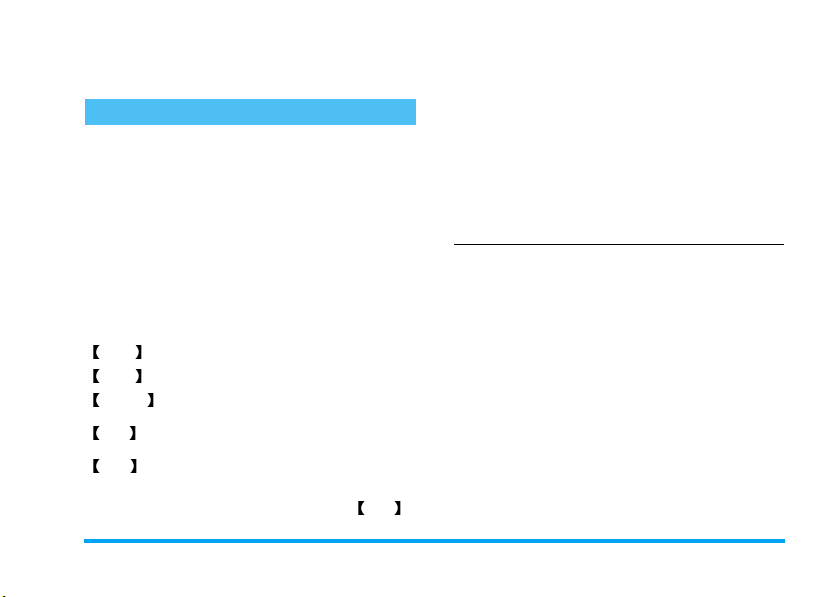
3 • Metode masukan
Metode masukan tombol
Telepon Anda membekali Anda dengan metode
masukan berikut ini:
•T9 pinyin
•T9 Stroke
• T9 Inggris
•ABC
•123
• Simbol & tanda baca
Dalam editor teks, Anda dapat menekan
beralih dari satu metode masukan ke metode lainnya
yang tersedia:
拼音
笔划
T9abc
abc
123
Sementara itu, Anda dapat menekan
masukan apa pun (kecuali modus masukan
untuk mengakses tabel simbol dan tanda baca.
Modus masukan T9 Pinyin
Modus masukan T9 Stroke
Modus masukan teks T9 Inggris
Modus masukan teks Inggris
multitap T9
Modus masukan angka
#
untuk
L
dalam modus
123
Masukan Pinyin
Karakter Cina terdiri dari satu atau beberapa huruf
Pinyin. Tekan tombol yang bersangkutan ke huruf
Pinyin yang diperlukan untuk memasukkan Pinyin
Cina. (harap diperhatikan, bahwa pinyin " ü "
dilambangkan oleh "v"). Setiap huruf Pinyin
dilambangkan oleh salah satu tombol numerik seperti
diuraikan dalam tabel berikut ini.
Tombol
nomor
2
3
4
5
6
7
8
9
)
Huruf Pinyin
abc
def
ghi
jkl
mno
pqrs
tuv
wxyz
Metode masukan 13

Proses masukan
1. Masukan Pinyin:
tombol nomor untuk memasukkan huruf
Pinyin, akan ada dua baris di bagian bawah
layar: baris pertama adalah bidang masukan yang
menunjukkan usulan kombinasi Pinyin yang
berkaitan ke masukan Anda, baris kedua adalah
bidang kandidat yang menunjukkan karakter
Cina kandidate yang berkaitan ke kombinasi
Pinyin yang ditonjolkan dalam bidang masukan.
Selama proses masukan, kombinasi Pinyin yang
ditampilkan dalam bidang masukan akan
berubah-ubah sampai Anda memasukkan huruf
Pinyin terakhir.
2. Memilih kombinasi Pinyin:
beberapa usulan kombinasi Pinyin dalam bidang
masukan, gunakan
dikehendaki dan tekan
semua karakter Cina yang bersangkutan dan
cocok dengan kombinasi Pinyin yang dipilih
dalam bidang kandidat. Kandiat pertama akan
ditonjolkan dan semua kandidat diberi nomor.
3. Memilih karakter Cina yang dikehendaki:
dapat menekan
di dalam bidang kandidat, atau tekan
menampilkan baris karakter kandidat yang
sebelumnya/berikutnya.
apabila Anda menggunakan
Apabila terdapat
untuk memilih satu yang
</>
untuk menampilkan
,
untuk menggerakkan kursor
</>
+/-
Anda
untuk
4. Memasukkan karakter yang dipilih:
tombol nomor yang bersangkutan.
Tekan , untuk memasukkan karakter yang
-
ditonjolkan.
Tekan tombol nomor yang terkait dengan
-
karakter yang dikehendaki untuk
memasukkannya.
Segera, setelah karakter Cina dimasukkan,
bidang masukan akan menghilang dan karakter
yang terkait untuk karakter yang dimaksukkan,
akan ditunjukkan di dalam bidang kandidat.
Pilih karakter yang berkaitan atau gunakan tombol
5.
nomor untuk memasukkan karakter seperti yang
diuraikan pada Langkah 1.
Jika Anda tidak menemukan karakter terkait
yang dikehendaki dalam baris pertama dari
karakter terkait yang disarankan, tekan
menampilkan baris karakter terkait yang
berikutnya. Jika karakter terkait yang
dikehendaki adalah yang pertama di dalam baris,
tekan
tekan
terkait (karakter terkait selanjutnya akan diberi
nomor dan kandidat kedua di dalam baris akan
ditonjolkan). Anda dapat menekan tombol
nomor yang bersangkutan untuk memasukkan
karakter terkait yang dikehendaki atau gerakkan
untuk memasukkannya, jika bukan,
,
untuk mengaktifkan daftar karakter
>
tekan , atau
untuk
-
14 Metode masukan

kursor </> untuk melakukan pemilihan dan
tekan
,
untuk memasukkannya.
Apabila memasukkan huruf Pinyin, Anda dapat
menekan
R
untuk menghapus huruf Pinyin yang
dimasukkan terakhir. Setelah huruf Pinyin terakhir
dihapus, bidang masukan akan menghilang dan
R
dapat digunakan untuk menghapus karakter sebelum
kursor. Tekan
R
agak lama untuk menghapus
semua karakter sekaligus.
Setelah memasukkan karakter yang dikehendaki,
tekan
dan tekan
untuk keluar dari daftar karakter terkait
)
untuk mengkonfirmasi masukan teks.
,
Masukan Stroke
Karakter Cina dapat juga dibuat dengan stroke. Pada
ponsel Anda, stroke dikelompokkan ke dalam 5
kategori. Setiap kategori dilambangkan oleh salah satu
tombol numerik seperti diuraikan dalam tabel berikut
ini. Tombol Wild Card
tidak yakin tentang stroke mana yang harus
digunakan.
digunakan apabila Anda
9
Tombol
nomor
Proses masukan
1.
2
4
5
6
8
Kategori
horisontal
jatuh-kiri
jatuh-kanan
Stroke atas-
Stroke dasar Karakter contoh
stroke
Stroke
Stroke
Stroke
vertikal
Stroke
bawah
乙亿
十 慧
七 冰 骏
羽 输 泰
人 川 牛小 常
十
了 小 利
入 边
主 心 家
买 安
口 习 内
除 建
与 鸟
语 凹
儿 飞
各
以 饭 能
云 好
独
代 心
Tekan tombol yang bersangkutan dengan stroke
yang diperlukan.
Metode masukan 15

2.
Tekan </> untuk memilih usulan karakter dalam
bidang kandidat, atau tekan
menampilkan baris usulan karakter yang
sebelum/berikutnya.
3.
Apabila Anda sudah menemukan karakter yang
dikehendaki, Anda dapat menggerakkan kursor
untuk menonjolkannya kemudian tekan
untuk memasukkannya, atau Anda dapat
menekan tombol nomor yang bersangkutan
untuk memasukkannya secara langsung.
4.
Setelah karakter dimasukkan, bidang masukan
akan menghilang dan karakter terkait yang
bersangkutan akan ditampilkan dalam bidang
kandidat. Anda dapat memilih dan memasukkan
karakter terkait atau Anda dapat menekan
tombol numerik untuk memasukkan karakter
baru seperti diuraikan pada Langkah 1.
Contoh:
1. 木
2. 田
3. 加
4. 凉
5. 陈9 + 5 + 2 +9 + 9 + 4 +
+ 5 + 4 +
2
5+ 8
+ 2 + 5 + 2 +
6
9 + 4 + 5 + 8 + 2
6 + 9 + 6
+ 9 + 4 +
+
(4 tekanan)
+ 2 + 5 +8 +
6
+/-
untuk
,
2
6
Pada umumnya, Anda dapat menemukan karakter
yang dikehendaki sebelum Anda selesai memasukkan
semua strokenya. Setelah memasukkan karakter yang
dikehendaki, tekan
karakter terkait dan tekan
masukan teks.
Masukan Teks T9
Masukan Teks prediktif T9® adalah modus edit
cerdas untuk pesan teks yang disertai dengan kamus
yang lengkap. Dengan fitur ini, Anda dapat dengan
cepat memasukkan teks. Tekan sekali saja tombol
yang bersangkutan dengan setiap huruf yang
diperlukan untuk membentuk kata: masukan tekanan
tombol dianalisa dan kata yang disarankan oleh T9
akan ditampilkan pada layar edit. Jika tersedia
beberapa kata menurut tombol yang digunakan, kata
yang sudah Anda masukkan akan ditonjolkan: tekan
atau >s untuk meramban (browse) daftar dan memilih
kata yang diusulkan oleh kamus terpasang T9® (lihat
contoh di bawah).
Bagaimana menggunakannya?
Abjad dan berbagai simbol dilambangkan oleh setiap
tombol sebagai berikut:
2
hingga9Untuk memasukkan huruf.
)
untuk keluar dari daftar
,
untuk mengkonfirmasi
®
16 Metode masukan
®
<

,
<
>
atau
R
0
L
#
Contoh: cara memasukkan kata "home":
1. Tekan 4 6 6 3. Layar menampilkan kata
pertama yang ada dalam daftar:
2. Tekan
3. Tekan
Home
.
Untuk mengkonfirmasikan entri.
Untuk meramban (browse) daftar
kata kandidat.
Tekan sekilas untuk menghapus
satu entri, tekan agak lama untuk
menghapus semua teks.
Ganti huruf besar/kecil.
Berpindah dari satu modus
masukan ke modus masukan
lainnya yang tersedia.
Beralih ke modus simbol dan tanda
baca.
Good
>
untuk menggeser dan memilih
,
untuk mengkonfirmasi pilihan kata
.
Home
.
Masukan teks dasar
Metode masukan ini memerlukan penekanan tombol
lebih dari satu kali untuk mencapai karakter yang
dikehendaki: huruf "h" adalah huruf kedua pada
tombol 4 , jadi, Anda harus menekan tombolnya
dua kali untuk mencapai "h".
Contoh: cara memasukkan kata "home":
Tekan 4, 4 (GHI), 6, 6, 6 (MNO),
(MNO), 3, 3 (DEF). Tekan , bila pesan sudah
selesai.
Sewaktu proses masukan, Anda dapat tekan sekilas
0
untuk beralih dari huruf besar-kecil atau tekan
agak lama untuk memasukkan "0", atau tekan
untuk mengakses tabel simbol dan tanda baca.
6
#
Pengenalan tulisan tangan
Fungsi pengenalan tulisan tangan dapat digunakan
untuk mengenali karakter Cina, huruf Inggris dan
angka, sedangkan tanda baca dan simbol dapat
dimasukkan dengan tombol virtual.
Sentuh bidang masukan teks pada layar sentuh untuk
memasukkan modus pengenalan tulisan tangan.
Sentuh ikon pertama pada baris paling bawah layar
sentuh untuk bergantian di antara modus masukan
karakter Cina, modus masukan huruf Inggris dan
modus masukkan angka. Contoh layar berikut ini
menguraikan proses pengenalan tulisan tangan untuk
karakter Cina.
Tulis karakter Cina pada layar sentuh dengan
menggunakan pena jarum.
Metode masukan 17

Anda dapat:
Tekan untuk mengakses tombol pada layar;
Tekan untuk mengakses koleksi simbol;
Tekan untuk memasukkan spasi;
Tekan untuk menyisipkan baris;
Tekan untuk menghapus aksasra di belakang
kursor.
Sistem dapat mengenali tulisan tangan Anda
1.
secara otomatis dan menunjukkan hasil yang
dikenali dalam bidang masukan dan usulan
karakter kandidat ditampilkan di atas bidang
kandidat. Jika hasil yang dikenali bukan karakter
yang Anda kehendaki, harap memilih satu dari
karakter kandidat dan sentuh karakternya untuk
menggantikan karakter yang ada di dalam
bidang masukan.
Kemudian Anda dapat menekan untuk
2.
menampilkan karakter terkait dari karakter yang
sudah Anda masukkan. Tekan karakter terkait
yang dikehendaki untuk memasukkannya, atau
tulis karakter baru dengan menggunakan pena
jarum.
18 Metode masukan

Sentuh , untuk mengkonfirmasi masukan
3.
teks dan keluar dari modus pengenalan tulisan
tangan.
Bantalan tombol pada layar
Tombol pada layar dapat digunakan untuk
memasukkan huruf Inggris, angka dan tanda baca.
Untuk mengakses tombol layar, Anda dapat
menyentuh pada layar masukan teks atau sentuh
pada layar tulisan tangan.
Anda dapat menyentuh untuk menukar huruf
besar-kecil, sama seperti Anda menekan tombol Shift
pada papan tombol PC.
Sementara itu, Anda dapat menyentuh Caps Lock,
sama seperti Anda menekan tombol Caps Lock pada
papan tombol PC.
Memasukkan simbol
Anda dapat menyentuh untuk bergantian di
antara tombol normal dan modus tombol simbol.
Memasukkan angka dan huruf
Sentuh ikon pada tombol di layar untuk memasukkan
angka/huruf/simbol yang bersangkutan, teks yang
Anda masukkan akan secara serempak ditampilkan di
atas tombol.
Metode masukan 19

4 • Menggunakan pena
jarum
Layar utama ponsel Anda adalah layar sentuh, yang
memberikan cara penavigasian lebih cepat dan lebih
peka ke seluruh daftar dan menu. Layar sentuh ini
langsung tersedia sewaktu Anda mengoperasikannya
dengan pena jarum yang terlsedia dengan telepon
Anda.
Operasi dasar
1.
Dalam daftar menu, sentuh dua kali menu/ikon
untuk memasuki/mengaktifkannya. Tekan
dengan sewajarnya, seperti layaknya Anda
menulis pada kertas.
2.
Pada layar pilihan, yang ditandai oleh </>, sentuh
panah kiri/kanan untuk melakukan pilihan
Anda.
3.
Apabila isi layar lebih panjang daripada satu
halaman, sentuh bar gulir di samping kanan
layar untuk membalikkan halaman.
Masukkan teks
Dalam modus pengenalan tulisan tangan, Anda dapat
memasukkan bahasa Cina, Inggris, angka dan simbol
(termasuk tanda baca) dengan sarana pengenalian
tulisan tangan.
Dengan papan tombol pada layar, Anda dapat
memasukkan teks dengan menggunakan pena jarum,
seperti layaknya Anda lakukan pada papan tombol
PC. Menggunakan pena jarum, sama dengan
menekan tombol telepon yang sesungguhnya.
Fungsi yang dilakukan
1.
Sentuh ikon fungsi pada layar untuk melakukan
fungsi yang bersangkutan.
2.
Pada kebanyakan konteks, panah , di sudut
kanan atas layar atau tanda palang merah berikut
pesan prompt, memungkinkan Anda untuk
membatalkan tindakan terakhir atau mundur
satu tingkat. Tanda OK atau tanda V hijau
akan meleluasakan Anda untuk memvalidasi
pilihan atau tindakan Anda. Menggunakan item
layar sentuh ini sama seperti menekan
,
pada bantalan tombol.
)
atau
20 Menggunakan pena jarum

3.
Pada layar masukan nomor, sentuh titik apa saja
pada layar (kecuali bar indikator di paling atas
layar dan bar menu di paling bawah layar) untuk
memasuki papan tombol pada layar dan
memasukkan nomor telepon.
Menggunakan pena jarum 21

5 • Fungsi panggilan
Melakukan atau menjawab panggilan
Melakukan panggilan
1.
Dalam modus siaga, masukkan nomor telepon
dengan menggunakan bantalan tombol.
2.
Te k a n ( atau L untuk menyambungkan
nomor.
3.
Te k a n ) untuk mengakhiri atau membatalkan
panggilan.
Pada layar masukkan nomor telepon, Anda dapat
menekan:
R
Hapus
,
kemudian
1
,
kemudian
2
,
kemudian
3
Untuk menghapus karakter atau
digit apapun sebelum kursor.
Untuk menyimpan nomor ke buku
telepon.
Untuk mengakses daftar nama.
Untuk menghidupkan/mematikan
fungsi handsfree.
Melakukan panggilan internasional
Untuk melakukan panggilan internasional, Anda
dapat memasukkan awalan internasional "+ kode
negara serta kode area sebelum nomor telepon.
1.
Tek a n a ga k la m a * sampai muncul "+".
2.
Langsung masukkan kode negara dan kode area.
Atau, Anda dapat menekan
menampilkan daftar kota dunia. Tekan
untuk menyisipkan kode negara dan kode area
bersangkutan secara otomatis.
3.
Masukkan nomor telepon, atau tekan
kemudian 2 untuk menemukan nomor
telepon yang dikehendaki dalam menu
4.
Te k a n ( atau L untuk menyambungkan
nomor ditampilkan.
L
Area
untuk
+/-
,
Kon tak
Sambung ulang
Jika upaya pemanggilan gagal, Anda dapat menekan
L
Sambung ulang
telepon, atau tekan
layar siaga.
untuk menyambung ulang nomor
R
Kem bal i
untuk kembali ke
Menyambung dari daftar nama
1.
Pada layar siaga, tekan - untuk menampilkan
Daftar nama
menu utama kemudian tekan
menampilkan
, atau tekan , untuk mengakses
Daftar nama
2-1
.
untuk
22 Fungsi panggilan
.

2.
Te k a n +/- untuk memilih nama yang
dikehendaki kemudian nomor yang
dikehendaki.
3.
Te k a n ( untuk menyambungkan nomor.
Menyambung nomor yang disetel dalam
alarm jadwal
Jika Anda telah menyetel nomor telepon sebagai
alarm dalam
pada layar ketika alarm berdering. Anda dapat
menekan
sembarang tombol untuk mematikan alarm.
Jadwal
, nomor telepon akan ditampilkan
(
untuk menyambung nomor, atau tekan
Menyambung nomor telepon sebagai
alarm
Jika Anda telah menyetel nomor telepon sebagai
alarm dalam
nomor telepon pada layar ketika alarm berdering.
Anda dapat:
1.
2.
Jadwal
, Anda dapat melihat judul dan
Menekan , untuk menyambungkan nomor.
Tekan sembarang tombol (kecuali ,) untuk
mematikan alarm.
Menyambung dari daftar panggilan
1.
Pada layar siaga, tekan ( untuk menampilkan
nomor yang disambung terakhir. Tekan:
+/-
•
untuk memilih nomor yang dikehendaki.
•Tekan
2.
•
•
•
•Tekan
Melakukan panggilan darurat (dengan atau tanpa menyisipkan kartu SIM)
Pada layar siaga, langsung masukkan nomor
panggilan darurat dan tekan
menyambungkan.
Tombol cepat
Anda dapat menyetelkan nomor sering dipanggil
sebagai Tombol cepat di menu
Pengaturan telepon > Langkah cepat
Tombol nomor (
To m b ol ce p at
(
dipilih.
Pada layar siaga, tekan , untuk masuk ke
menu utama. Tekan:
1-1
1
terjawab
Panggilan masuk
daftar
+/-
dikehendaki.
dipilih.
untuk menyambungkan nomor yang
utuk masuk ke
untuk mengakses daftar
, atau 2 untuk mengakses daftar
Panggilan keluar
untuk memilih nomor telepon yang
(
untuk menyambungkan nomor yang
2-9
nomor telepon.
Daftar panggilan
, atau tekan 3 untuk mengakses
.
(
) dapat digunakan untuk
.
Panggilan tak
atau L untuk
Pengaturan
>
>
Tombl cepat
Fungsi panggilan 23
.

R
Setelah Anda menentukan nomor telepon ke salah
satu tombol nomor, Anda dapat menekan dan
menahan tombol dalam modus siaga untuk cepat
menyambungkan nomor telepon yang bersangkutan.
Menjawab panggilan masuk
Apabila flip terbuka, informasi mengenai panggilan
akan ditampilkan pada layar utama. Anda dapat
menekan:
(
L
atau
)
atau
Pengalihan
Jika
panggilan masuk akan dialihkan ke nomor yang
ditentukan untuk Pengalihan.
Jika pemanggil menutup panggilan sebelum Anda
menjawabnya, ikon panggilan tidak terjawab akan
ditampilkan pada sub-layar, sedangkan ikon
panggilan tidak terjawab dan prompt akan
ditampilkan pada layar utama.
Jawab cepat
Jika Anda sudah mengaktifkan
Pengaturan
kemudian Anda dapat menekan sembarang tombol
Untuk menjawab panggilan.
R
Untuk menolak panggilan.
(Jika sibuk) disetel ke
Pengaturan telepon > Menjawab
>
Jawab cepat
Hidupkan
dalam
(kecuali
masuk.
Flip aktif
Jika Anda sudah mengaktifkan
Pengaturan
kemudian Anda dapat membuka flip (jika flip
tertutup ketika panggilan masuk) untuk menjawab
panggilan masuk.
Headset jawab otomatis
Jika Anda sudah mengaktifkan
Pengaturan
memasang headset ke teleon Anda, kemudian Anda
dapat menjawab panggilan masuk secara otomatis.
,
dan )) untuk menjawab panggilan
Pengaturan telepon > Menjawab
>
Pengaturan telepon > Menjawab
>
Flip aktif
Jawab otomatis
Menyesuaikan volume sisi dengar
Sewaktu panggilan berlangsung, tekan tombol
volume sisi pada telepon untuk menambah/
mengurangi volume.
Fungsi sewaktu panggilan berlangsung
Sewaktu panggilan berlangsung, telepon Anda
menyediakan banyak fungsi antara lain, mengakses
daftar nama, menggunakan fungsi handsfree, panggilan
,
menunggu, panggilan multi-pihak dan mengirim
dalam
dalam
dan
24 Fungsi panggilan
,

SMS. Beberapa fungsi merupakan ketergantungan
kepelangganan dan spesifik bagi operator.
Menunggu
Panggilan
kepelangganan yang memberitahu Anda apabila ada
yang memanggil sewaktu Anda sedang menangani
panggilan aktif lainnya. Anda harus mengaktifkan
panggilan menunggu dalam
Pengaturan panggilan
•Tekan
•Tekan
Menunggu
merupakan fitur ketergantungan
Menunggu
>
L
masuk kedua, sewaktu panggilan pertama
ditunda. Setelah menjawab panggilan masuk
yang kedua, Anda dapat menekan
bergantian di antara dua panggilan (satu yang
ditunda kemudian, yang satunya lagi
diaktifkan), atau Anda dapat menekan
untuk bergantian antara modus mute/normal
untuk panggilan yang sekarang aktif.
kedua, sementara pemanggil akan mendengar nada
sibuk. Sementara itu, panggilan masuk yang
pertama tetap aktif.
atau ( untuk menjawab panggilan
R
untuk menolak panggilan masuk yang
Layanan panggilan
.
L
untuk
R
Panggilan konferensi
Anda dapat mengaktifkan panggilan konferensi
dengan melakukan beberapa panggilan keluar. Anda
dapat mengumpulkan hingga lima anggota sekaligus.
1.
Buatlah panggilan yang pertama, kemudian
panggilan yang kedua. Tekan
+/-
tombol
>
semua
2.
Ulangi proses ini hingga peserta lainnya
terhubung.
3.
Sewaktu panggilan konferensi berlangsung,
Anda dapat menekan
+/-
tekan
hanya dengan peserta yang dipilih (peserta
lainnya ditunda). Untuk mengakhiri panggilan
pribadi, tekan
4.
Untuk mengakhir semua panggilan, Anda dapat
menekan
memilih
tekan
untuk memilih
dan tekan , untuk konfirmasi.
untuk memilih
,
untuk melakukan panggilan pribadi
)
.
,
dan gunakan tombol +/- untuk
Multipihak
,
untuk konfirmasi.
Multipihak
,
dan gunakan tombol
Multipihak
>
Akhiri semua panggilan
>
Handsfree
Dengan menu ini, Anda dapat mengaktifkan atau
menonaktifkan fungsi handsfree.
• Untuk mengaktifkan, tekan
panggilan berlangsung dan gunakan tombol
,
dan gunakan
>
Pribadi
kemudian
,
sewaktu
Gabung
dan
+/-
Fungsi panggilan 25

sewaktu
, kemudian
Hidupkan
,
sewaktu
,
sewaktu
,
+/-
+/-
+/-
,
Kirim SMS
Sewaktu panggilan berlangsung, Anda dapat menulis
pesan SMS dan mengirimkannya.
1.
Sewaktu panggilan berlangsung, tekan , dan
gunakan tombol
dan tekan
2.
Edit pesan SMS dan mengirimkannya.
+/-
,
untuk memilih
untuk konfirmasi.
Tu l i s S M S
Kembali ke menu utama
Sewaktu panggilan berlangsung, Anda dapat kembali
ke menu utama.
1.
Te k a n , dan gunakan tombol +/- untuk
Menu utama
memilih
2.
Te k a n , untuk mengakses menu utama.
Harap dicatat, bahwa Anda tidak dapat mengakses
Pengaturan panggilan, WAP, Multimedia, MMS, Kamera
Komunikasi PC
berlangsung.
dan
.
Pengaturan
sewaktu panggilan
untuk memilih
untuk konfirmasi.
• Untuk menonaktifkan, tekan
panggilan berlangsung dan gunakan tombol
untuk memilih
,
tekan
Fungsi ini tidak akan tersedia apabila headset
dipasang.
Handsfree
Tidak ada Handsfree
untuk konfirmasi.
, kemudian tekan
,
Mengirim DTMF
Untuk mengontrol mesin penjawab atau
menggunakan telepon perbankan, Anda harus
menggunakan kode. Kode dikirim sebagai sinyal nada
(juga dikenal sebagai DTMF - nada Dual Tone
Multiple Frequency). DTMF disetel ke
berdasarkan standar.
• Untuk mengaktifkan fungsi, tekan
panggilan berlangsung, dan gunakan tombol
untuk memilih
,
untuk konfirmasi.
• Untuk menonaktifkan fungsi, tekan
panggilan berlangsung, dan gunakan tombol
untuk memilih
untuk konfirmasi.
DTMF hidup
DTMF mati
, kemudian tekan
, kemudian tekan
26 Fungsi panggilan
,
,

6 • Layanan panggilan
Daftar panggilan
30 panggilan terakhir yang tidak terjawab/panggilan
masuk/panggilan keluar yang disimpan dalam folder
yang bersangkutan di
Dalam daftar menu
1
menekan
2
tekan
tekan
Sementara itu, Anda dapat menggerakkan kursor
untuk memilih item dari daftar panggilan dan tekan
L
bersangkutan.
Pada layar daftar
masuk
untuk memilih rekor dan kemudian tekan ( untuk
langsung menghubungi nomor yang dipilih.
untuk mengakses
3
untuk mengakses
Pilih
untuk menampilkan informasi yang
Panggilan keluar
/
Tampilkan
Pada layar daftar
masuk
Panggilan keluar
/
untuk memilih rekor dan kemudian tekan
Ta mp i l k a n
untuk menampilkan rincian data yang
dipilih.
Daftar panggilan
Daftar panggilan
untuk mengakses
Panggilan tak terjawab/Panggilan
Panggilan tak terjawab/Panggilan
Panggilan tak terjawab
Panggilan masuk
Panggilan keluar
, Anda dapat menekan +/
, Anda dapat menekan +/
.
, Anda dapat
atau
L
Simpan
Pada layar daftar
masuk
Panggilan keluar
/
untuk memilih rekor dan kemudian tekan R
untuk menyimpan nomor yang dipilih ke dalam
Konta k
.
Panggilan tak terjawab/Panggilan
, Anda dapat menekan +/
Hapus
Dalam layar daftar
masuk
,
.
-
Panggilan keluar
/
Anda dapat menekan +/- untuk memilih rekor dan
kemudian pilih
dipilih kemudian tekan
menghapus semua data di dalam folder yang dipilih,
,
tekan
dan pilih
untuk konfirmasi. Tekan ) untuk membatalkan.
Pengaturan panggilan
Panggilan tak terjawab/Panggilan
, Anda dapat menekan
Hapus
untuk menghapus data yang
,
untuk konfirmasi. Untuk
Hapus semua
, kemudian tekan
Pengalihan
Pengalihan
adalah fitur ketergantungan
kepelangganan, yang memungkinkan Anda untuk
mengalihkan panggilan ke nomor telepon yang
ditentukan dengan opsi berikut ini:
-
•
Semua Panggilan
panggilan masuk.
: untuk mengalihkan semua
Simpan
,
,
Layanan panggilan 27
-

Jika sibuk
•
•
•
Cegah panggilan
Cegah panggilan
kepelangganan, yang memungkinkan Anda untuk
membatasi panggilan masuk ke dan panggilan keluar
dari telepon Anda dengan opsi berikut ini:
•
•
•
•
•
: untuk mengalihkan panggilan masuk,
hanya apabila telepon Anda sibuk.
Jika tidak dijawab
masuk, hanya apabila telepon Anda tidak
menjawab.
Di luar area
masuk apabila telepon Anda dimatikan atau di
luar area layanan jaringan.
Masuk (Semua
masuk.
Masuk (Bila roaming
masuk roaming.
Kelua r (Semua
keluar.
Kelua r (Internasional
panggilan keluar internasional.
Kelua r
(
membolehkan panggilan keluar ke nomor negara
berlangganan.
: untuk mengalihkan panggilan
: untuk mengalihkan panggilan
adalah fitur ketergantungan
) - Melarang semua panggilan
) - Melarang semua panggilan
) - Melarang semua panggilan
) - Melarang semua
Intl. kecuali Home
) - Hanya
Sambungan tetap
Sambungan tetap
kepelangganan yang memungkinkan Anda untuk
membatasi panggilan keluar ke nomor telepon yang
sudah ditentukan. Kode PIN2 diperlukan untuk
mengaktifkan fungsi ini.
merupakan fitur ketergantungan
Identifikasi
Fitur ini memungkinkan Anda untuk menunjukkan
atau menyembunyikan identitas Anda kepada lawan
bicara Anda. Opsi status akan memberitahu Anda
apakah fungsi ini diaktifkan atau tidak.
No. pesan suara
Menu ini memungkinkan Anda untuk memasukkan
nomor pesan suara.
Menunggu
Panggilan
kepelangganan yang memberitahu Anda apabila ada
yang memanggil sewaktu Anda sedang menangani
panggilan aktif lainnya. Opsi status akan
memberitahu Anda apakah fungsi ini diaktifkan atau
tidak.
Menunggu
merupakan fitur ketergantungan
28 Layanan panggilan
